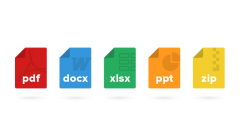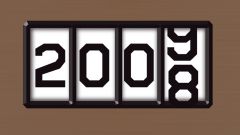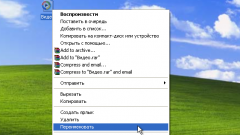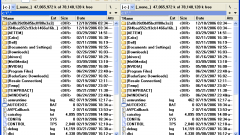Инструкция
1
Для того чтобы переименовать файл запустите программу Total Commander, дважды щелкнув по ее ярлыку на рабочем столе левой кнопкой мыши.
2
В одной из областей переходов программы откройте директорию, в которой хранится нужный файл, дважды щелкая по названиям папок из пути к файлу.
3
Также можно воспользоваться программным поиском. Для этого щелкните по пиктограмме «Поиск» в верхнем меню программы или нажмите сочетание клавиш «Alt + F7» на клавиатуре. В появившемся окне введите запрос с наименованием нужного файла в текстовое поле «Искать файлы» и нажмите кнопку «Начать поиск». Как только файл появится в нижнем поле «Результаты поиска», нажмите кнопку «Прервать». Щелкните по строке с найденным файлом один раз левой кнопкой мыши и нажмите «Перейти к файлу».
4
В области переходов щелкните по нужному файлу один раз правой кнопкой мыши и нажмите пиктограмму «Переименовать/Переместить файлы». Откроется окно управления выбранными файлами.
5
В строке с директорией расположения и наименованием файла выделите последнее и введите новое имя. Нажмите кнопку «ОК».
6
Также переименовать файл в программном обеспечении Total Commander можно, выделив файл одинарным щелчком правой кнопкой мыши и нажав клавишу «F2» на клавиатуре. После этого название файла в области переходов выделится для редактирования. Введите новое наименование файла и нажмите клавишу «Enter» на клавиатуре.
7
В программе Total Commander имеется функция пакетного переименования файлов, благодаря которой пользователь может переименовать все выделенные файлы с однотипными названиями. Этой же функцией можно пользоваться и для переименования одного файла.
8
Выделите нужный файл в области переходов, щелкнув по нему правой кнопкой мыши один раз. Зайдите в главное верхнее меню «Файлы» и щелкните строчку «Пакетное переименование файлов…» или нажмите сочетание клавиш «Ctrl + M» на клавиатуре. Откроется окно «Групповое переименование» со всеми его настройками.
9
В блоке «Поиск и замена» в строке «Найти» введите старое имя файла (или же его заменяемую часть). В строке «Заменить на» введите новое название файла (или заменяющую часть).
10
Нажмите кнопку «Выполнить». После того, как все выделенные файлы будут переименованы, нажмите кнопку «Закрыть».
Полезный совет
Программой Total Commander рекомендуется пользоваться при групповом переименовании файлов. Для переименования одного файла легче воспользоваться стандартными средствами операционной системы Windows.